Початок дизайнудодаткумає бути продуманим і привабливим. У цьому навчальному посібнику ви дізнаєтеся, як можна переробити домашнійконтролер вашого додатку, щоб додати більше інтерактивності та візуальної привабливості. Давайте розпочнемо!
Найважливіші висновки
- Домашній контролер може бути привабливішим завдяки креативному використанню кольорів та макетів.
- SVG-файли мають переваги в редагуванні та чіткості.
- Використання градієнтів і різних секцій може значно поліпшити користувацький досвід.
Покрокова інструкція
Спочатку ми розглянемо існуючий домашній контролер. Тут ви помітите, що у нас є різні секції: огляд курсів, інтерактивний чат та профіль. Основна увага приділяється домашній стрічці. Ми відрегулюємо навігацію та оптимізуємо дизайн у цьому навчальному посібнику.
Крок 1: Переробка навігації
Щоб поліпшити дизайн вашого домашнього контролера, ми почнемо з переробки навігаційного бару. Спочатку ми видалимо наявні елементи, такі як навігація.
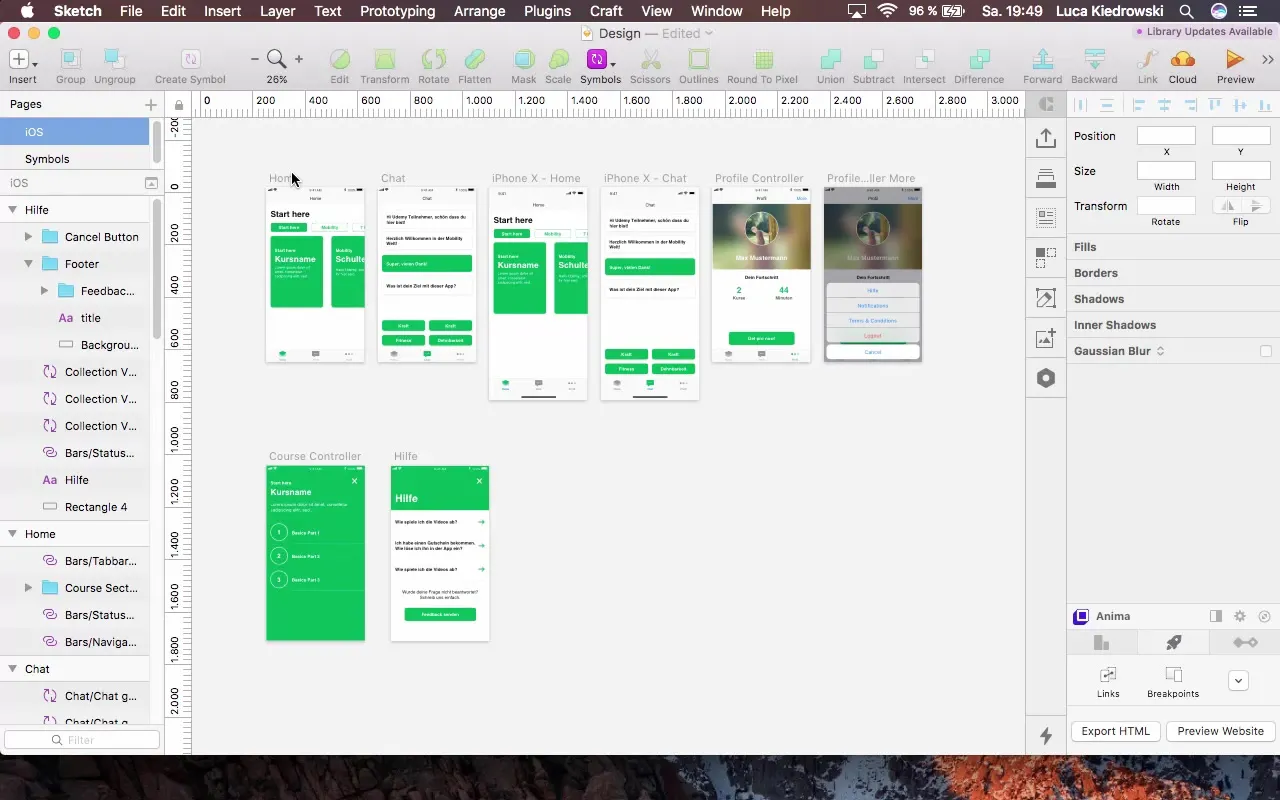
Тепер ми додамо прямокутник як новий заголовок, який повинен мати висоту 250 пікселів. Прямокутник не повинен мати бордюру, щоб забезпечити чистий вид.
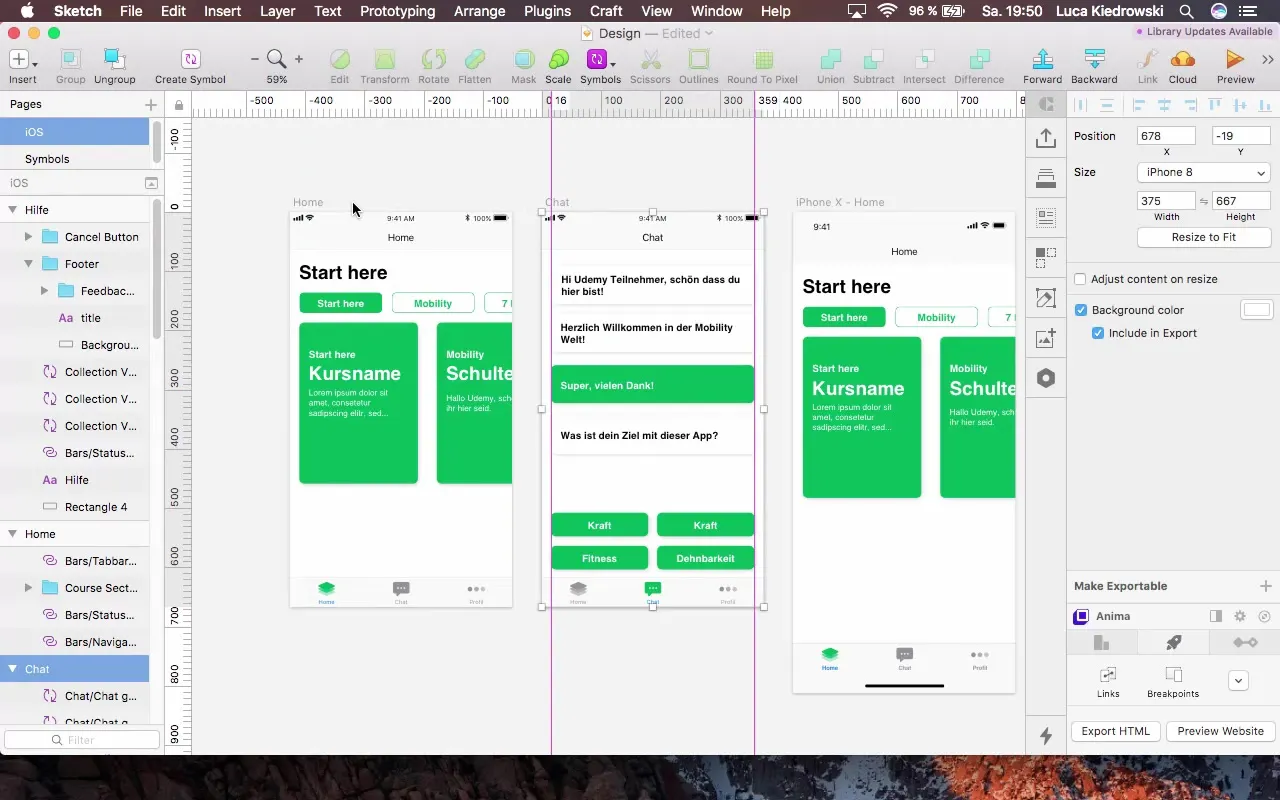
Крок 2: Додати заголовок і текст
На наступному кроці виберіть колір документа і додайте новий текст. Встановіть текст на «Всі курси» і експериментуйте з текстовими стилями. Рекомендується розмір заголовка - 110 пікселів. Важливо, щоб заголовок підходив до статус-бару.
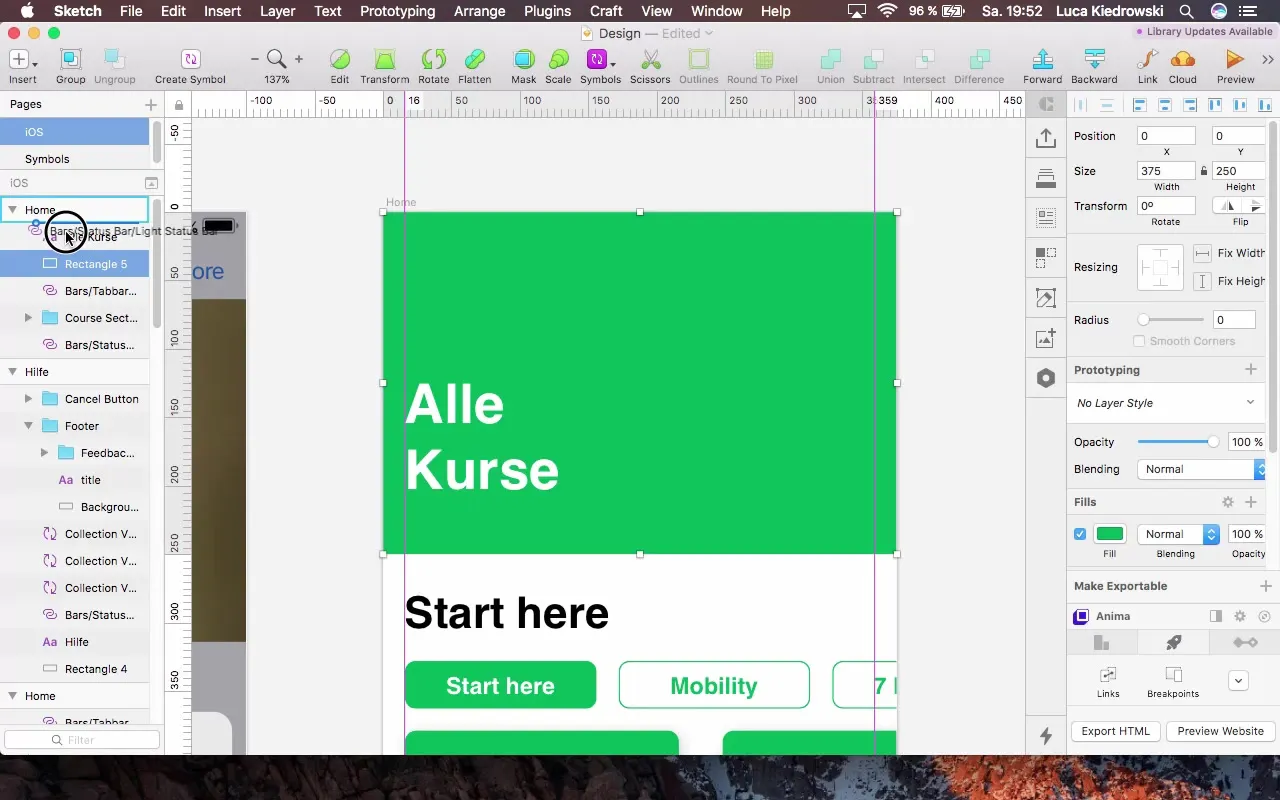
Крок 3: Налаштування фонів і кольорів
Для привабливого дизайну також важливо використовувати градієнти. Поверніться до свого прямокутника і виберіть градієнт, який буде як динамічним, так і гармонійним у загальному макеті. Діагональний градієнт додає більше глибини.
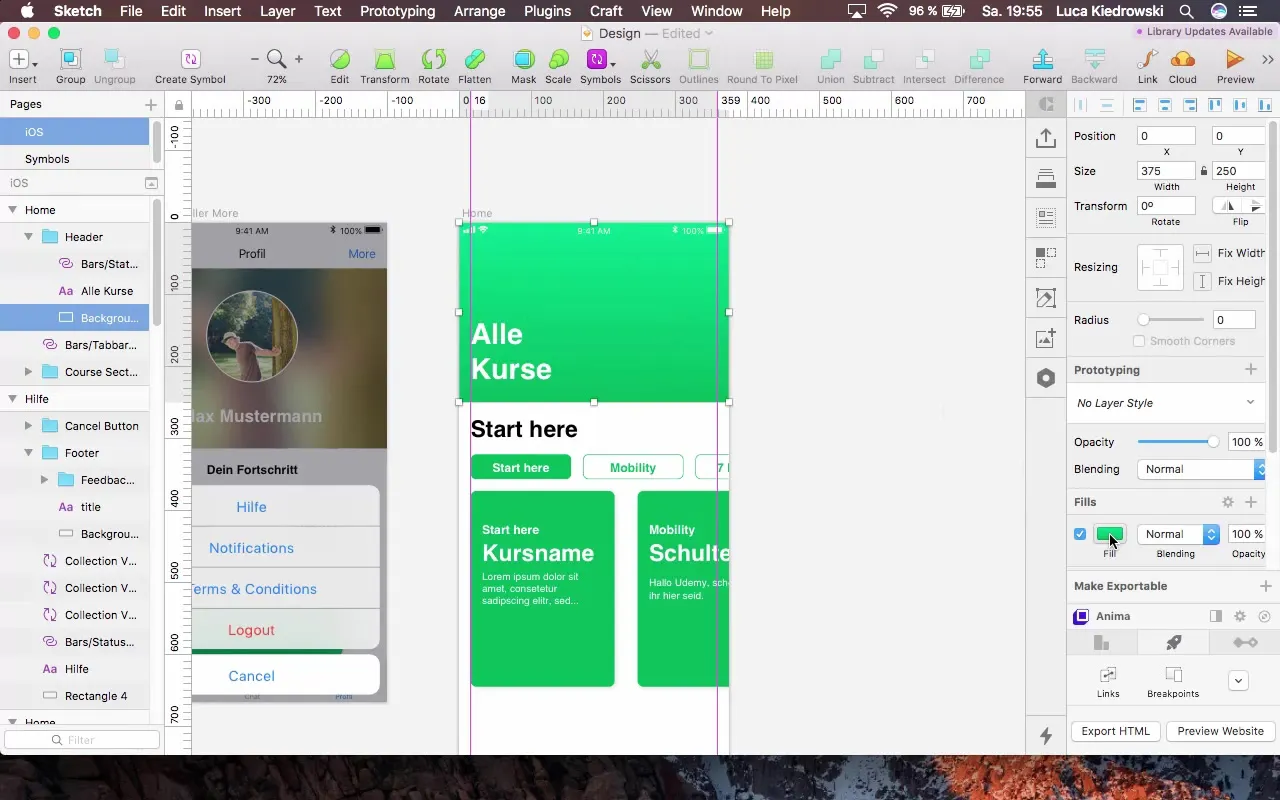
Крок 4: Додати нову секцію
Тепер ми створимо нову секцію під заголовком. Додайте ще один прямокутник з висотою 350 пікселів і видаліть бордюр. Тут ви можете вибрати контрастний колір, щоб оживити додаток.
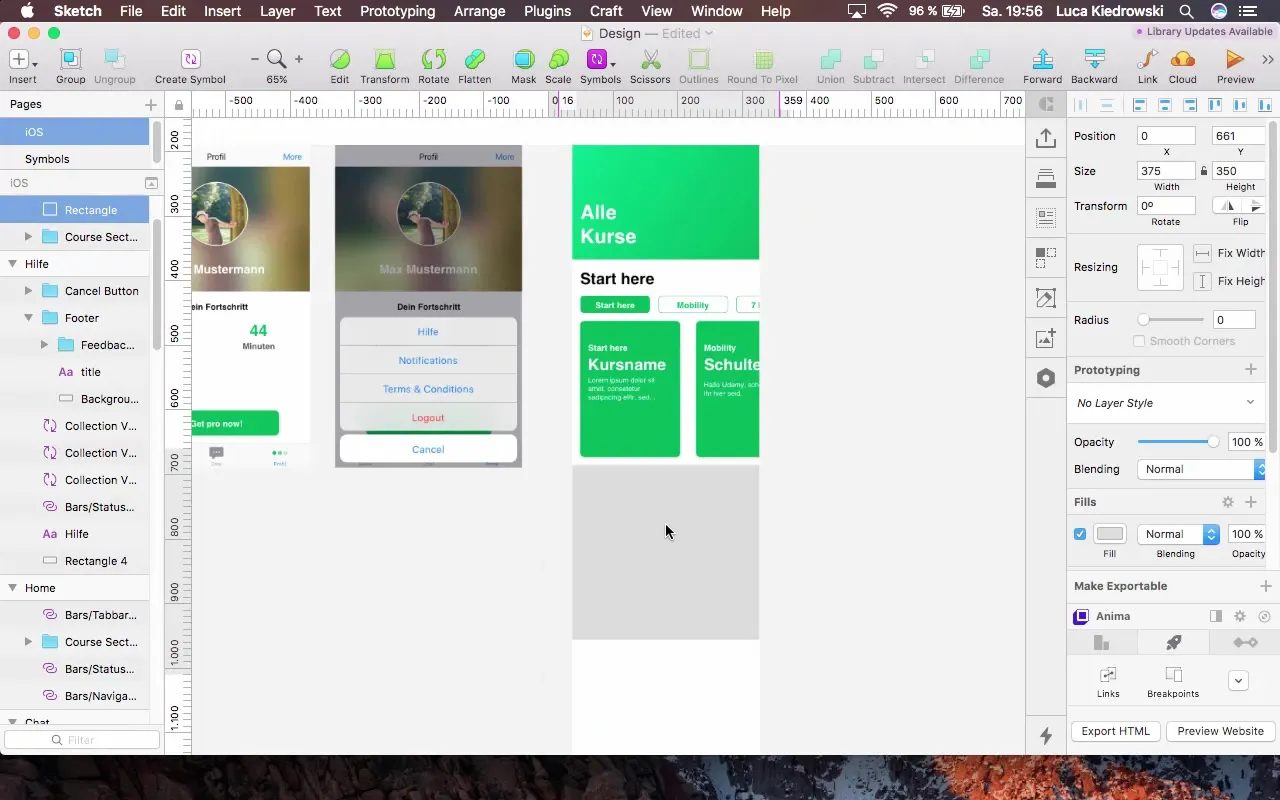
Крок 5: Контент і іконки
У цій секції ми можемо додати кнопку, щоб запропонувати користувачу більше контенту, наприклад, відео. Додайте текст «Сила мобільності» у форматі H3 і розмістіть його на відстані 16 пікселів від верхньої частини.
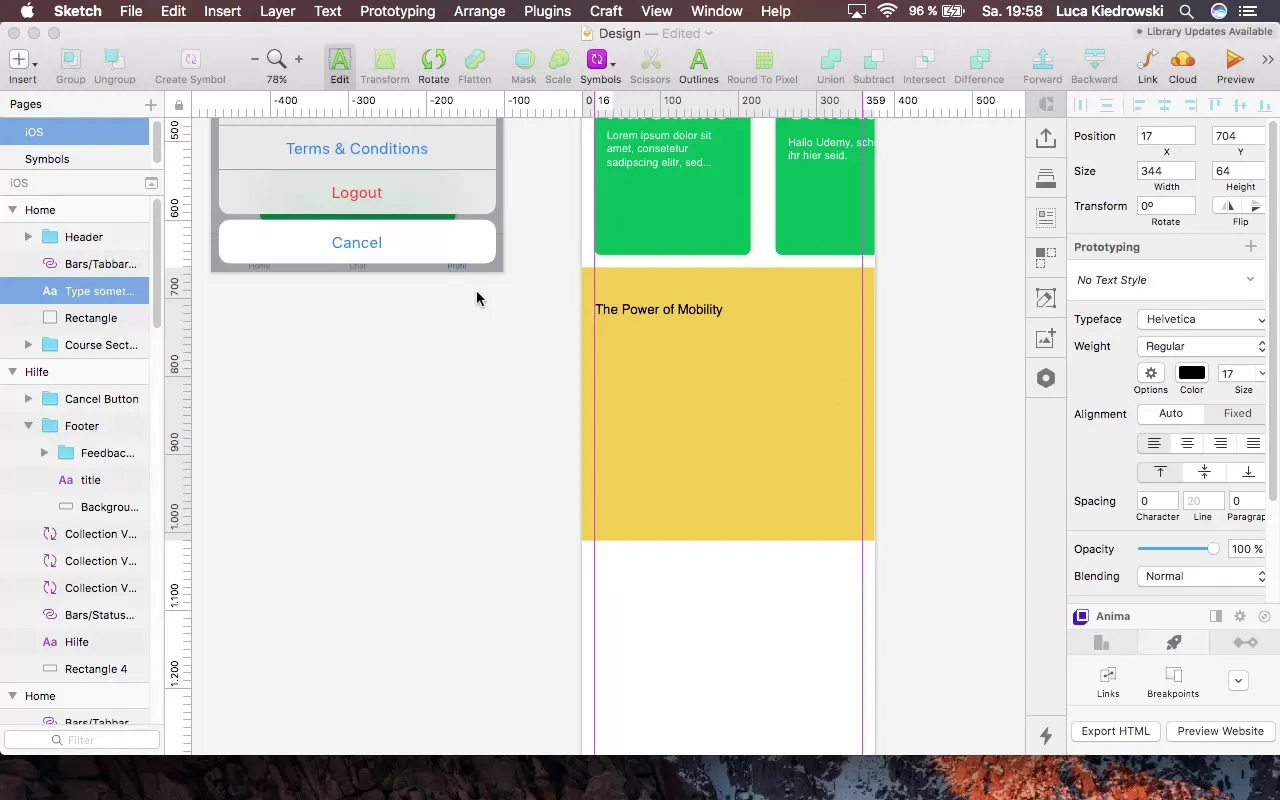
Тепер ми додамо значок, який можна або створити самостійно, або імпортувати з ресурсів. Рекомендується використовувати SVG-файли, оскільки їх легко редагувати.
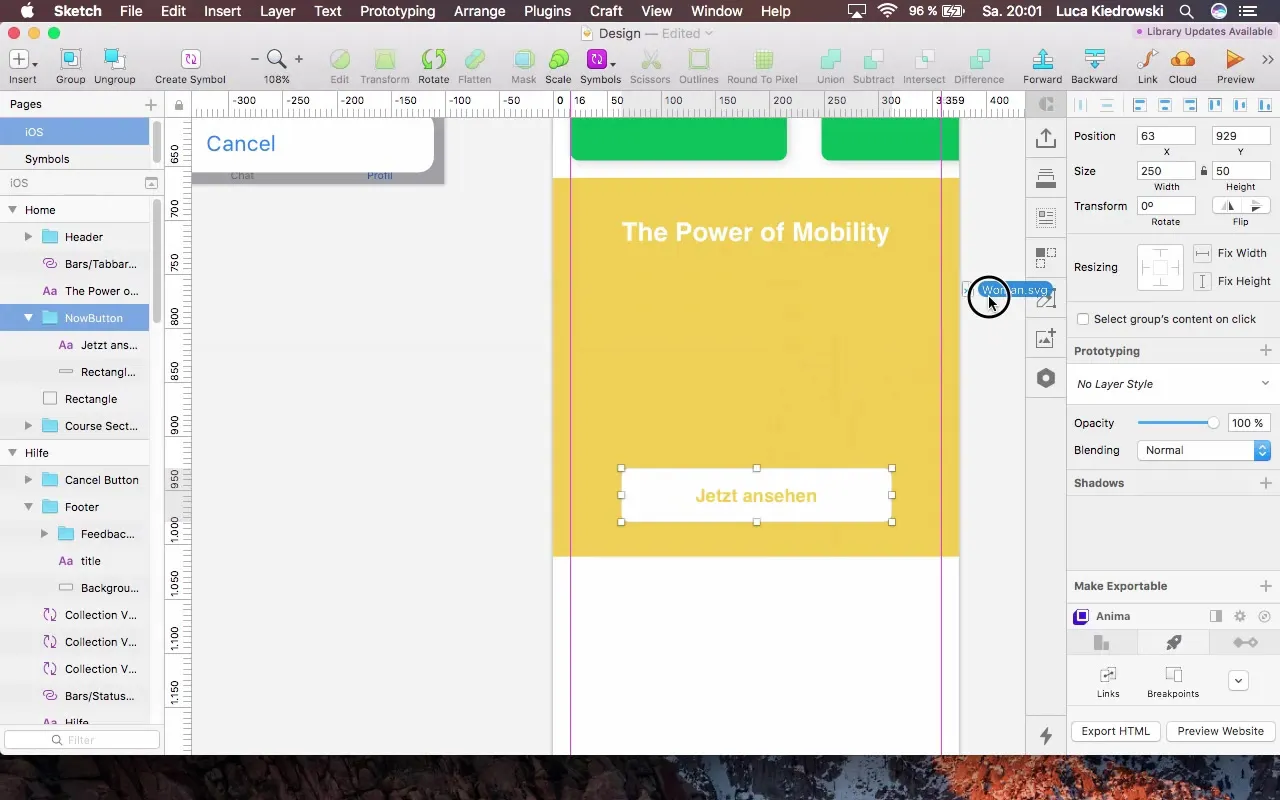
Крок 6: Створити секцію Pro версії
Створіть ще одну секцію, яка надає користувачам можливість придбати Pro-версію додатка. Додайте новий прямокутник висотою 250 пікселів і розмістіть свій заклик до дії «Отримати Pro версію» там.

Тут важливо, щоб текст був виразним. Ви можете використовувати чорніше кольорове варіанту, щоб забезпечити хорошу читабельність тексту.
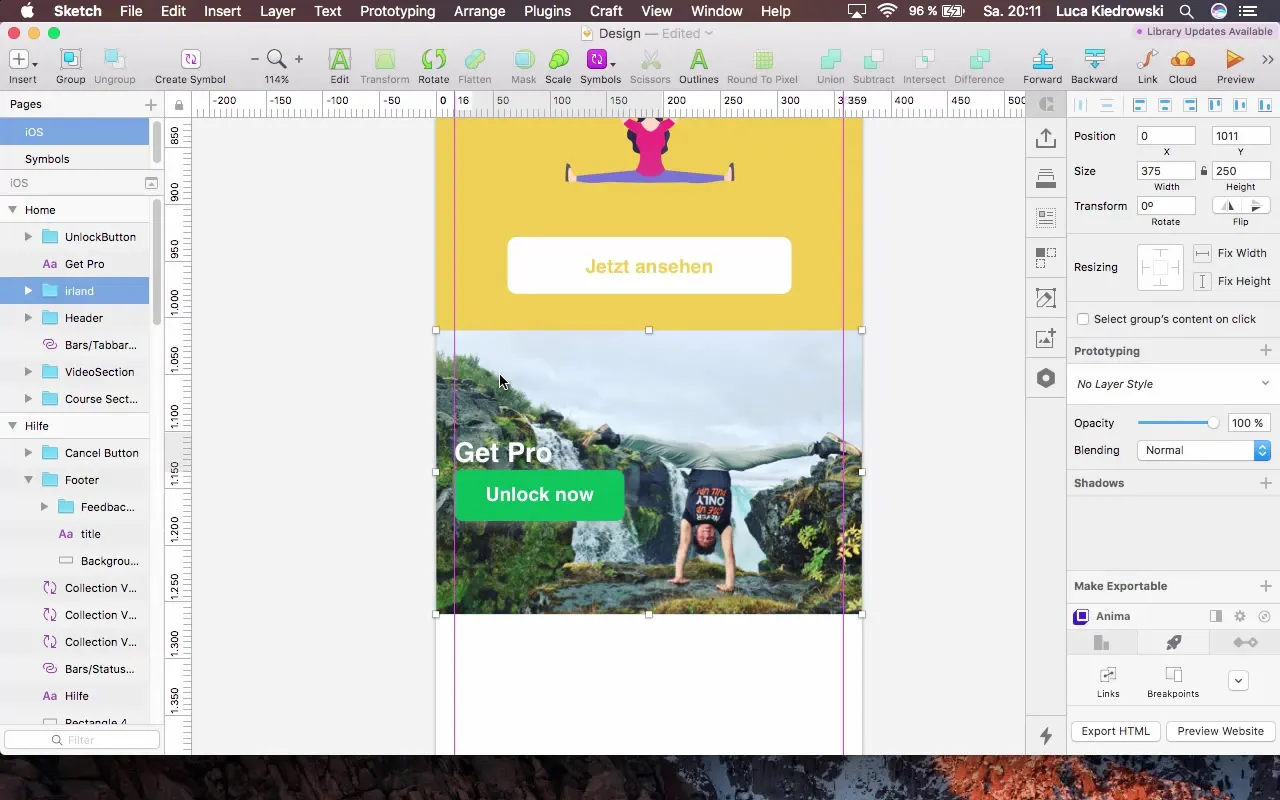
Крок 7: Зручність через групи
Створіть групи з різних секцій, щоб підвищити зручність. Це допоможе вам краще організувати різні області.

Крок 8: Останні коригування та врівноваження
На завершення ви можете ще раз переглянути всі елементи в секціях і за необхідності налаштувати відстані та позиції, щоб забезпечити чистий макет.
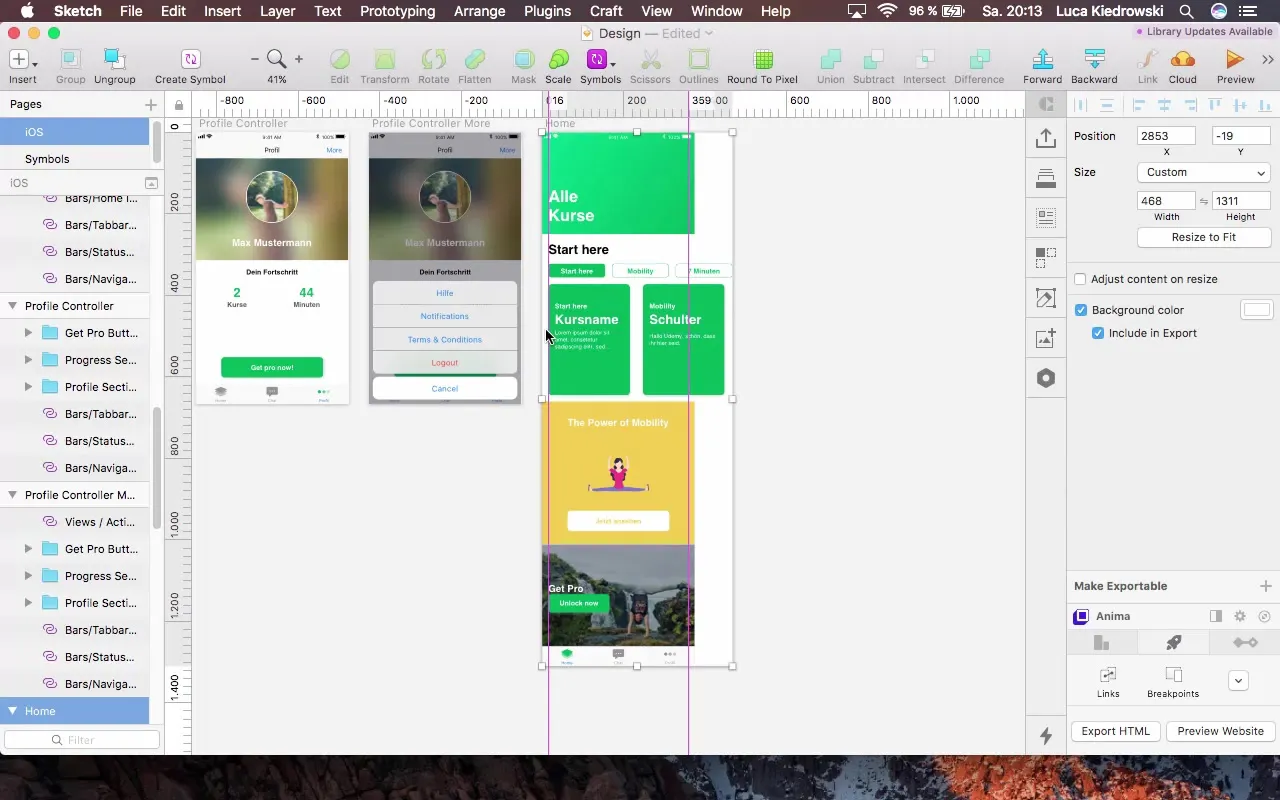
Резюме – Редизайн домашньої сторінки: ваш ефективний шлях до привабливого інтерфейсу користувача
Ви навчилися, як переробити свій домашній контролер, щоб зробити його більш інтерактивним і візуально привабливим. Завдяки креативному використанню градієнтів, впровадженню SVG-значків і структуризації в секції, ви значно поліпшили макет вашого додатку.
Часті запитання
Як я можу переконатися, що мій заголовок виглядає добре?Переконайтеся, що ви використовуєте відповідні розміри тексту та кольорові комбінації, які є узгодженими у всьому дизайні.
Які переваги я отримую від використання SVG-файлів?SVG-файли є масштабованими та зберігають свою чіткість незалежно від рівня масштабування.
Як я можу додати градієнти у Sketch?Виберіть потрібний елемент, перейдіть до параметрів заливки та виберіть «Градієнт» для створення привабливих градієнтів.


